Складской учет в Excel подходит для любой торговой или производственной организации, где важно учитывать количество сырья и материалов, готовой продукции. С этой целью предприятие ведет складской учет. Крупные фирмы, как правило, закупают готовые решения для ведения учета в электронном виде. Вариантов сегодня предлагается масса, для различных направлений деятельности.
На малых предприятиях движение товаров контролируют своими силами. С этой целью можно использовать таблицы Excel. Функционала данного инструмента вполне достаточно. Ознакомимся с некоторыми возможностями и самостоятельно составим свою программу складского учета в Excel.
В конце статьи можно , которая здесь разобрана и описана.
Как вести складской учет в Excel?
Любое специализированное решение для складского учета, созданное самостоятельно или приобретенное, будет хорошо работать только при соблюдении основных правил. Если пренебречь этими принципами вначале, то впоследствии работа усложнится.
- Заполнять справочники максимально точно и подробно. Если это номенклатура товаров, то необходимо вносить не только названия и количество. Для корректного учета понадобятся коды, артикулы, сроки годности (для отдельных производств и предприятий торговли) и т.п.
- Начальные остатки вводятся в количественном и денежном выражении. Имеет смысл перед заполнением соответствующих таблиц провести инвентаризацию.
- Соблюдать хронологию в регистрации операций. Вносить данные о поступлении продукции на склад следует раньше, чем об отгрузке товара покупателю.
- Не брезговать дополнительной информацией. Для составления маршрутного листа водителю нужна дата отгрузки и имя заказчика. Для бухгалтерии – способ оплаты. В каждой организации – свои особенности. Ряд данных, внесенных в программу складского учета в Excel, пригодится для статистических отчетов, начисления заработной платы специалистам и т.п.
Однозначно ответить на вопрос, как вести складской учет в Excel, невозможно. Необходимо учесть специфику конкретного предприятия, склада, товаров. Но можно вывести общие рекомендации:
- Для корректного ведения складского учета в Excel нужно составить справочники. Они могут занять 1-3 листа. Это справочник «Поставщики», «Покупатели», «Точки учета товаров». В небольшой организации, где не так много контрагентов, справочники не нужны. Не нужно и составлять перечень точек учета товаров, если на предприятии только один склад и/или один магазин.
- При относительно постоянном перечне продукции имеет смысл сделать номенклатуру товаров в виде базы данных. Впоследствии приход, расход и отчеты заполнять со ссылками на номенклатуру. Лист «Номенклатура» может содержать наименование товара, товарные группы, коды продукции, единицы измерения и т.п.
- Поступление товаров на склад учитывается на листе «Приход». Выбытие – «Расход». Текущее состояние – «Остатки» («Резерв»).
- Итоги, отчет формируется с помощью инструмента «Сводная таблица».
Чтобы заголовки каждой таблицы складского учета не убегали, имеет смысл их закрепить. Делается это на вкладке «Вид» с помощью кнопки «Закрепить области».
Теперь независимо от количества записей пользователь будет видеть заголовки столбцов.
Таблица Excel «Складской учет»
Рассмотрим на примере, как должна работать программа складского учета в Excel.
Делаем «Справочники».
Для данных о поставщиках:

* Форма может быть и другой.
Для данных о покупателях:

* Обратите внимание: строка заголовков закреплена. Поэтому можно вносить сколько угодно данных. Названия столбцов будут видны.
Для аудита пунктов отпуска товаров:

Еще раз повторимся: имеет смысл создавать такие справочники, если предприятие крупное или среднее.
Можно сделать на отдельном листе номенклатуру товаров:

В данном примере в таблице для складского учета будем использовать выпадающие списки. Поэтому нужны Справочники и Номенклатура: на них сделаем ссылки.
Диапазону таблицы "Номенклатура" присвоим имя: "Таблица1" . Для этого выделяем диапазон таблицы и в поле имя (напротив строки формул) вводим соответствующие значение. Также нужно присвоить имя: "Таблица2" диапазону таблицы "Поставщики". Это позволит удобно ссылаться на их значения.
Для фиксации приходных и расходных операций заполняем два отдельных листа.
Делаем шапку для «Прихода»:
Следующий этап – автоматизация заполнения таблицы! Нужно сделать так, чтобы пользователь выбирал из готового списка наименование товара, поставщика, точку учета. Код поставщика и единица измерения должны отображаться автоматически. Дата, номер накладной, количество и цена вносятся вручную. Программа Excel считает стоимость.
Приступим к решению задачи. Сначала все справочники отформатируем как таблицы. Это нужно для того, чтобы впоследствии можно было что-то добавлять, менять.
Создаем выпадающий список для столбца «Наименование». Выделяем столбец (без шапки). Переходим на вкладку «Данные» - инструмент «Проверка данных».

В поле «Тип данных» выбираем «Список». Сразу появляется дополнительное поле «Источник». Чтобы значения для выпадающего списка брались с другого листа, используем функцию: =ДВССЫЛ("номенклатура!$A$4:$A$8").

Теперь при заполнении первого столбца таблицы можно выбирать название товара из списка.

Автоматически в столбце «Ед. изм.» должно появляться соответствующее значение. Сделаем с помощью функции ВПР и ЕНД (она будет подавлять ошибку в результате работы функции ВПР при ссылке на пустую ячейку первого столбца). Формула: .
По такому же принципу делаем выпадающий список и автозаполнение для столбцов «Поставщик» и «Код».

Также формируем выпадающий список для «Точки учета» - куда отправили поступивший товар. Для заполнения графы «Стоимость» применяем формулу умножения (= цена * количество).
Формируем таблицу «Расход товаров».

Выпадающие списки применены в столбцах «Наименование», «Точка учета отгрузки, поставки», «Покупатель». Единицы измерения и стоимость заполняются автоматически с помощью формул.
Делаем «Оборотную ведомость» («Итоги»).
На начало периода выставляем нули, т.к. складской учет только начинает вестись. Если ранее велся, то в этой графе будут остатки. Наименования и единицы измерения берутся из номенклатуры товаров.
Столбцы «Поступление» и «Отгрузки» заполняется с помощью функции СУММЕСЛИМН. Остатки считаем посредством математических операторов.
Скачать программу складского учета (готовый пример составленный по выше описанной схеме).

Вот и готова самостоятельно составленная программа.
Программа предназначена для материального учета ресурсов различного типа. Возможна реализация учета в стоимостном выражении. Поддерживается множество мест хранения, потребление на производство и списание в брак. Отчетные формы позволяют отслеживать движение ресурсов и получать оперативную информацию по каждой точке учета.
Введение
Программа может быть использована в качестве простейшей системы складского учета по местам хранения ресурсов на предприятиях, использующих небольшую номенклатуру товаров, сырья и материалов. Учет ведется в натуральных единицах измерения. Стоимостной учет в автоматическом режиме не реализован, но имеется возможность ручного ввода показателей в денежных единицах.
Исходными данными для формирования отчетов являются три типа таблиц:
- Параметры
- Справочники
- Журналы
При этом сами отчеты тоже являются таблицами Excel.
Открытость интерфейса электронных таблиц обеспечивает максимальную гибкость расчетов. Пользователю доступны все функции мощного вычислительного аппарата и интерфейса Excel. Особенности реализации программы предполагают самостоятельную настройку журналов и отчетов под конкретные задачи пользователя.
Изменения в версии 2.6
- Начиная с версии 2.6, не поддерживается старый формат рабочей книги XLS. Файл программы сохранен в формате XLSX/XLSM и работает в Excel, начиная с версии 2007 (2007-2016 ). Программа в формате XLS доступны только в версии 2.0, и может быть приобретена только по специальному запросу.
- Обновлен внешний вид рабочих книг в соответствии с дизайном последних версий Microsoft Office.
- Второй сводный отчет по местам хранение.
- Вид по умолчанию первого отчета преобразован для возможности копирования и вставки остатков на начало нового периода.
- Выпадающий список для поиска элементов справочников по первым буквам слова. Активизируется по двойному клику на ячейке.
- Выделение красным цветом не найденных в справочниках элементов журналов.
Изменения в версии 2.0
- Точки учета и контрагенты разделены по разным справочникам.
- Снято ограничение на количество поставщиков и покупателей.
- Добавлены группы ресурсов для фильтрации в отчетах.
- Начальные остатки заполняются в отдельном журнале.
- Удалены стоимостные показатели в журналах, добавлен показатель средней цены в справочниках.
- Новый отчет по местам хранения в виде сводной таблицы Excel.
Возможности и ограничения
Электронные таблицы Excel имеют внутренние ограничения на объем обрабатываемой информации. Программа не предназначена для замены больших систем учета сотен тысяч позиций номенклатуры. Но на большинстве предприятий среднего и малого бизнеса объемы и сложность данных доступны для обработки в Excel.
Основной файл не содержит большого количества вычислений, для отчетов используются специальные алгоритмы, также не имеющие формульных связей с исходными данными. Поэтому большие объемы данных обеспечивают нормальное быстродействие даже в режиме автоматического расчета Excel. Переход в ручной режим расчетов рекомендуется только на устаревших компьютерах.
В автоматическом режиме расчетов Excel рекомендуем следующие параметры при работе на высокопроизводительном компьютере:
- Количество ресурсов (номенклатура) - до 2000
- Количество точек учет - до 200
- Количество операций (строк) в каждом журнале - до 10 000
- Размер файла (xlsx) - до 10Мб
В ручном режиме расчетов Excel ограничения в основном связаны только с возможностями компьютера. Для нормальной работы отчетов рекомендуем следующие ограничения:
- Количество ресурсов (номенклатура) - до 5000
- Количество точек учет - до 500
- Количество операций (строк) в каждом журнале - до 30 000
- Размер файла (xlsx) - до 25Мб
В случае использования дополнительных расчетов (полная открытость программы позволяет настроить любые дополнительные вычисления) ограничения производительности могут быть более жесткие.
Для сокращения данных можно в любой момент времени сформировать новый файл и перенести туда справочники и начальные остатки по всем точкам учета.
Установка и запуск
Состав файла описан на начальной странице программы - «Главная».
Как уже отмечалось, программа состоит из таблиц параметров, справочников, журналов и отчетов. Переход к этим объектам можно осуществлять через гиперссылки на странице «Главная». Также можно воспользоваться стандартными способами навигации по листам и ячейкам Excel.
Возврат на страницу с содержанием проще всего осуществляется по нажатию специальной кнопки в заголовке любого рабочего листа программы
Возможности перехода по страницам описаны на служебном листе Preset и в скрытом третьем столбце листа «Главная».
Параметры
Программа содержит несколько общих параметров, управляющих характеристиками работы:
Все параметры можно изменять по усмотрению пользователя.
Справочники
Справочники используются для расчетов и облегчают ввод данных в журналы (через выбор из списков). Ввод данных в справочники осуществляется по мере поступления информации.
Покупатели и Поставщики
Списки контрагентов учета. Разрешается добавлять строки вниз без ограничений.
Список мест хранения ресурсов, участвующих в системе учета. Это могут быть отдельные складские ячейки, зоны хранения, производственные участки или помещения. Разрешается добавлять строки вниз без ограничений.
Группы и Ресурсы
Два связанных между собой справочника для описания ресурсов всех видов, хранящихся в точках учета. К ресурсам относятся: готовая продукция, полуфабрикаты, сырье и материалы. Группировка используется удобства фильтрации отчетов. Разрешается добавлять строки вниз без ограничений.
Поля таблицы (все доступны для изменения):
Журналы операций
Все складские транзакции, необходимые для формирования отчетов, вводятся в специальные таблицы, разделенные по типам операций.
Данные о запасах на начало учета. Дата определяется в Параметрах.
Приход от поставщиков
В таблицу вводятся поступления ресурсов от поставщиков. Последовательность по датам или номерам заказов не важна.
Поля таблицы:
| Заголовок | Описание | Доступность ввода | Обязательность |
| Дата | Дата операции. |
Да | Да (начало ввода) |
| Код заказа поставщика | Произвольный код транзакции. | Да | Нет |
| Ресурс | Наименование ресурса, поступающего от поставщика. | Список | Да |
| Склад | Список | Да | |
| Объем / количество | Да | Да | |
| ЕИ | Единица измерения ресурса. | Нет | Вычисляемое |
| Комментарий | Да | Нет |
Дата
В таблицу вводится информация о потребление сырья и материалов в производственном процессе. Последовательность по датам или номерам заказов не важна. Для торговой организации эту таблицу заполнять не требуется.
Поля таблицы:
| Заголовок | Описание | Доступность ввода | Обязательность |
| Дата | Дата операции. Обязательно начинайте ввод новых данных с этого поля. |
Да | Да (начало ввода) |
| Код заказа на производство | Произвольный код транзакции. | Да | Нет |
| Склад расхода сырья и материалов | Точка учета, с которой происходит потребление (списание) ресурса | Список | Да |
| Сырье и материалы | Наименование ресурса, потребляемого в процессе производства. | Список | Да |
| Объем / количество | Количество ресурса в натуральных единицах измерения. | Да | Да |
| ЕИ | Единица измерения ресурса. | Нет | Вычисляемое |
| Сумма начисл . | Сумма по операции в базовой валюте. | Да | Вычисляемое |
| Комментарий | Произвольный комментарий к операции. | Да | Нет |
Кроме описанных полей, таблица содержит несколько специальных служебных столбцов.
Для удаления записи достаточно очистить поле Дата стандартными средствами Excel. Допустимо также удаление строк целиком.
В таблицу вводятся информация о производстве готовых изделий и полуфабрикатов. Последовательность по датам или номерам заказов не важна. Для торговой организации эту таблицу заполнять не требуется.
Поля таблицы:
| Заголовок | Описание | Доступность ввода | Обязательность |
| Дата | Дата операции. Обязательно начинайте ввод новых данных с этого поля. |
Да | Да (начало ввода) |
| Код заказа на производство | Произвольный код транзакции. | Да | Нет |
| Продукция | Наименование ресурса, образующегося в процессе производства. | Список | Да |
| Склад | Точка учета, на которую поступает ресурс из производства. | Список | Да |
| Объем / количество | Количество ресурса в натуральных единицах измерения. | Да | Да |
| ЕИ | Единица измерения ресурса. | Нет | Вычисляемое |
| Комментарий | Произвольный комментарий к операции. | Да | Нет |
Кроме описанных полей, таблица содержит несколько специальных служебных столбцов.
Для удаления записи достаточно очистить поле Дата стандартными средствами Excel. Допустимо также удаление строк целиком.
В таблицу вводятся транзакции перемещения ресурсов между внутренними складами. Последовательность по датам или номерам заказов не важна. Сюда же вводятся начальные остатки, хранящаися на складах на дату начала учета.
Поля таблицы:
| Заголовок | Описание | Доступность ввода | Обязательность |
| Дата | Дата операции. Обязательно начинайте ввод новых данных с этого поля. |
Да | Да (начало ввода) |
| Код заказа | Произвольный код транзакции. | Да | Нет |
| Склад-источник | Точка учета, из которой перемещается ресурс. Не заполняется при вводе начальных остатков. | Список | Да (кроме начальных остатков) |
| Ресурс | Наименование перемещаемого ресурса. | Список | Да |
| Склад-приемник | Точка учета, на которую поступает ресурс. | Список | Да |
| Объем / количество | Количество ресурса в натуральных единицах измерения. | Да | Да |
| ЕИ | Единица измерения ресурса. | Нет | Вычисляемое |
Складской учет в Excel — это прекрасное решение для любой торговой компании или производственной организации, которым важно вести учет количество материалов, используемого сырья и готовой продукции.
Кому могут помочь электронные таблицы
Крупные фирмы приобретают для этих целей готовые решения в электронном формате. Однако они стоят достаточно дорого, а некоторые сложные программы требуют привлекать к работе на складе квалифицированного сотрудника с высокой зарплатой. Это не под силу начинающим или небольшим компаниям. К счастью, выход есть, и можно использовать таблицы Excel. Этот электронный инструмент, который уступает по популярности только офисной программе Word, имеет функционал, вполне достаточный для решения задач складского учета.
Несколько важных правил
Те, кого интересует вопрос о том, как вести складской учет, должны с самого начала серьезно подойти к вопросу создания собственной компьютерной программы. При этом следует с самого начала придерживаться следующих правил:
- Все справочники должны изначально создаваться максимально точно и подробно. В частности, нельзя ограничиваться простым указанием названий товаров и следует также указывать артикулы, коды, сроки годности (для определенных видов) и пр.
- Начальные остатки обычно вводятся в таблицы в денежном выражении.
- Следует соблюдать хронологию и вносить данные о поступлении тех или иных товаров на склад раньше, чем об отгрузке покупателю.
- Перед заполнением таблиц Excel необходимо обязательно провести инвентаризацию.
- Следует предусмотреть, какая дополнительная информация может понадобиться, и вводить и ее, чтобы в дальнейшем не пришлось уточнять данные для каждого из товаров.

Перед тем как приступить к разработке электронной таблицы для обеспечения нормального функционирования вашего склада, следует учесть его специфику. Общие рекомендации в таком случае следующие:
- Необходимо составить справочники: «Покупатели», «Поставщики» и «Точки учета товаров» (небольшим компаниям они не требуются).
- Если перечень продукции относительно постоянный, то можно порекомендовать создать их номенклатуру в виде базы данных на отдельном листе таблицы. В дальнейшем расход, приход и отчеты требуется заполнять со ссылками на нее. Лист в таблице Excel с заголовком «Номенклатура» должен содержать наименование товара, коды продукции, товарные группы, единицы измерения и т.п.
- Отчет формируется посредством инструмента «Сводная таблица».
- Поступление на склад должно учитываться на листе «Приход».
- Требуется создать листы «Расход» и «Остатки» для отслеживания текущего состояния.

Создаем справочники
Чтобы разработать программу, чтобы вести складской учет в Excel, создайте файл с любым названием. Например, оно может звучать, как «Склад». Затем заполняем справочники. Они должны иметь примерно следующий вид:
Поставщики | |||||
Наименьшее | Юридический адрес | Комментарий | |||
ООО «Москва» | |||||
ООО «Лето-3» | |||||
ЗАО «Утро» |
Чтобы заголовки не «убегали», их требуется закрепить. С этой целью на вкладке «Вид» в Excel нужно сделать клик по кнопке «Закрепить области».
Точно так же выглядит таблица «Покупатели».

Обеспечить удобный и частично автоматизированный бесплатная сможет, если создать в ней вспомогательный справочник пунктов отпуска товаров. Правда, он потребуется только в том случае, если компания имеет несколько торговых точек (складов). Что касается организаций, имеющих один пункт выдачи, то такой справочник для них создавать нет смысла.
Точки учета | |||||
Наименьшее | Комментарий | ||||
Магазин 1 | |||||
Собственная программа «Склад»: создаем лист «Приход»
Прежде всего, нам понадобится создать таблицу для номенклатуры. Ее заголовки должны выглядеть как «Наименование товара», «Сорт», «Единица измерения», «Характеристика», «Комментарий».
- Выделяем диапазон этой таблицы.
- В поле «Имя», расположенном прямо над ячейкой с названием «А», вводят слово «Таблица1».
- Так же поступают с соответствующим диапазоном на листе «Поставщики». При этом указывают «Таблица2».
- Фиксации приходных и расходных операций производится на двух отдельных листах. Они помогут вести складской учет в Excel.
Для «Прихода» таблица должна иметь вид, как на рисунке ниже.
Приход товаров | Поставщик | Точка учета | Ед. измер. | ||||||
Автоматизация учета
Складской учет в Excel можно сделать более удобным, если пользователь сможет сам выбирать из готового списка поставщика, наименование товара и точку учета.
При этом:
- единица измерения и код поставщика должны отображаться в таблице автоматически, без участия оператора;
- номер накладной, дата, цена и количество вносятся вручную;
- программа «Склад» (Excel) рассчитывает стоимость автоматически, благодаря математическим формулам.
Для этого все справочники требуется отформатировать в виде таблицы и для столбца «Наименование» создать выпадающий список. Для этого:
- выделяем столбец (кроме шапки);
- находим вкладку «Данные»;
- нажимаем на иконку «Проверка данных»;
- в поле «Тип данных» ищем «Список»;
- в поле «Источник» указываем функцию «=ДВССЫЛ("номенклатура!$A$4:$A$8")».
- выставляем галочки напротив «Игнорировать пустые ячейки» и «Список допустимых значений».
Если все сделано правильно, то при заполнении 1-го столбца можно просто выбирать из списка. При этом в столбце «Ед. изм.» появится соответствующее значение.
Точно так же создаются автозаполнение для столбцов «Код» и «Поставщик», а также выпадающий список.
Для заполнения графы «Стоимость» используют формулу умножения. Она должна иметь вид — «= цена * количество».
Нужно также сформировать выпадающий список под названием «Точки учета», который будет указывать, куда был отправлен поступивший товар. Это делается точно так же, как в предыдущих случаях.

«Оборотная ведомость»
Теперь, когда вы почти уже создали удобный инструмент, позволяющий вашей компании вести складской учет в Excel бесплатно, осталось только научить нашу программу корректно отображать отчет.
Для этого начинаем работать с соответствующей таблицей и в начало временного периода выставляем нули, так как складской учет вести еще только собираемся. Если же его осуществляли и ранее, то в этой графе должны будут отображаться остатки. При этом единицы измерения и наименования товаров должны браться из номенклатуры.
Чтобы облегчить складской учет, программа бесплатная должна заполнять столбцы «Отгрузки» и «Поступление» посредством функции СУММЕСЛИМН.
Остатки товаров на складе считаем, используя математические операторы.

Вот такая у нас получилась программа «Склад». Со временем вы можете самостоятельно внести в нее коррективы, чтобы сделать учет товаров (вашей продукции) максимально удобным.
Поддержка стран:
Операционная система: Windows
Семейство: Универсальная Система Учета
Назначение: Автоматизация бизнеса
Программа приход расход
Основные возможности программы:
Поддерживается работа с деньгами в любой валюте
Все подразделения организации могут работать в единой информационной системе через интернет
Программа показывает актуальные остатки в режиме реального времени по любой кассе или банковскому счету
Вы сможете вести полноценный финансовый учет: проводить доходы, любые расходы, видеть прибыль и смотреть различные аналитические отчеты
У Вас сформируется единая база клиентов и поставщиков со всеми необходимыми контактными данными
Вы сможете планировать дела по любому клиенту
Программа позволит вам планировать расходы на определенный период
Вся детальная отчетность по каждой кассе или счету в любой валюте у вас всегда будет "под рукой"
Все финансовые движения будут у вас под полным контролем. Вы легко сможете отследить, на что у вас тратится больше всего средств за любой период
Программа покажет вам статистику экономии или превышения расходов по вашим статьям
Наглядная визуализация динамики прибыли поможет вам легко проанализировать деятельность доходность компании
Поддерживается разделение по правам доступа. Каждый работник будет видеть только то, что ему положено
Интеграция с новейшими технологиями позволит вам эпатировать клиентов и заслуженно получить репутацию самой современной компании
Специальная программа сохранит по расписанию копию всех ваших данных в программе без необходимости останавливать работу в системе, автоматически заархивирует и уведомит о готовности
Резервное
копирование
Связь с платежными терминалами, чтобы клиенты могли оплачивать в ближайшем терминале. Такие оплаты автоматически будут отображаться в программе
Платежные
терминалы
Система планирования позволяет настроить расписание резервного копирования, получения важных отчетов строго в определенное время и задать любые другие действия программы
Надежный контроль обеспечит интеграция с камерами: программа в титрах видеопотока укажет данные по совершенным платежам, полученной оплате и другую важную информацию
Вы сможете быстро внести первоначальные данные, необходимые для работы программы. Для этого используется удобный ручной ввод или импорт данных
Интерфейс программы настолько легок, что в ней может быстро разобраться даже ребенок
Автоматизация бизнеса нами выполнена для множества организаций:
Язык базовой версии программы: РУССКИЙ
Также Вы можете заказать международную версию программы, в которую сможете вносить информацию на ЛЮБОМ ЯЗЫКЕ мира. Даже интерфейс сможете легко перевести самостоятельно, так как все названия будут вынесены в отдельный текстовый файл.

Программа приход-расход – универсальное решение множества проблем, которые порой просто преследуют добросовестного предпринимателя. Подобрав достаточно мощный и в то же время простой инструмент для решения подобных задач, а именно программу учета прихода, Вы сможете избавиться от целого ряда неприятностей, которые ранее беспокоили Вас.
Одно из таких решений – Универсальная Система Учета, программа учета расхода и прихода для практически любой организации. Вне зависимости от рода деятельности Вашего предприятия бесплатная программа прихода и расхода автоматически рассчитает движение средств, учтет долги и сформирует необходимую документацию.
Программа учета прихода, расхода устанавливается на обычный рабочей компьютер и впоследствии запускается с рабочего стола. Для этого нужно сначала скачать программу приход-расход, опробовать ее пробную версию, и затем связаться с нами для больших подробностей, касающихся приобретения и дальнейшего использования программного продукта. После этого Вы сможете обзавестись личной учетной записью, защищенной парой логин-пароль и наделенной индивидуальными правами доступа, и далее Вы сможете наконец-то войти в софт приход УСУ.
Первое, на что обращают внимание пользователи, установившие программу приход-расход товара – это приятный, понятный и максимально простой интерфейс. Программа учета прихода товара включает себя область главного меню, где располагаются Модули, Справочники и Отчеты, а также основную рабочую область. Персонал в основном работает в бесплатной программе учета прихода-расхода в Модулях – сюда вносится информация о клиентах, заказах, платежах и так далее. Руководитель, напротив, в бесплатной программе прихода, расхода и остатков в основном работает в разделе Отчеты. Здесь в программе учета прихода, расхода товара можно получить исчерпывающую и наглядную информацию, касающуюся финансовых моментов, эффективности сотрудников, маркетинговых методов и так далее.
Система учета прихода идет в ногу со временем, поэтому в ней Вы сможете найти много инновационных, современных функций. Один из примеров – наличие встроенной SMS-рассылки, позволяющей оповестить клиентов о новых акциях, записи или задолженностях. Программное обеспечение приход позволяет менять цветовое оформление интерфейса, что делает работу в разы приятней. Программа учета прихода и расхода для производства УСУ сделает Ваш бизнес лучше, сократив время, затрачиваемое на рутину. Скачать программу приход расход товара можно на этой странице, нажав на ссылку загрузки.
Программой могут пользоваться:
Видео программы для учета прихода и расхода
Посмотрев следующее видео, можно быстро ознакомиться с возможностями программы УСУ - Универсальной Системы Учета. Если Вы не видите загруженное на YouTube видео, обязательно напишите нам, мы найдем другой способ показать демонстрационный ролик!
Анатолий Вассерман представляет новую версию 5.0 программы УСУ
Кроме мнений о программе УСУ обычных пользователей Вашему вниманию теперь представляются мнения экспертов. Анатолий Вассерман родился 9 декабря 1952 года. Окончил Одесский технологический институт холодильной промышленности, по специальности инженер. После окончания института работал программистом. Затем - системным программистом. Впервые на экране появился в 1989 году в клубе «Что? Где? Когда?», затем - на «Брэйн-ринге». В телевизионной «Своей игре» одержал пятнадцать побед подряд в 2001-2002 годах и стал лучшим игроком десятилетия в 2004 году. Пятикратный чемпион Украины по спортивной версии «Своей игры». Четырёхкратный чемпион Москвы по спортивной версии «Своей игры», бронзовый призёр того же соревнования, серебряный 2017 года. Серебряный призёр «Знатокиады» - Всемирных игр знатоков - 2010 года по «Своей игре».
Александр Друзь об Универсальной Системе Учета
Кроме мнений о программе УСУ обычных пользователей Вашему вниманию теперь представляются мнения экспертов. Александр Друзь - первый магистр интеллектуальной игры "ЧГК". Шесть раз награждался призом "Хрустальная сова" как лучший игрок клуба. Обладатель "Бриллиантовой совы" – приза лучшему игроку. Чемпион телевизионной версии «Брейн-ринга». В телевизионной передаче «Своя игра» выигрывал «Линейные игры», «Суперкубок», выигрывал с командой «III Кубок Вызова», установил абсолютный рекорд результативности за одну игру. Автор и ведущий интеллектуальных игр и познавательных программ на различных телеканалах.
Максим Поташёв об эффективности программы УСУ
Кроме мнений о программе УСУ обычных пользователей Вашему вниманию теперь представляются мнения экспертов. Максим Поташев - магистр игры «Что? Где? Когда?», четырёхкратный обладатель приза «Хрустальная сова», дважды чемпион мира, трижды чемпион России, шестикратный чемпион Москвы, трёхкратный победитель Открытого чемпионата Москвы по игре «ЧГК». По итогам всеобщего зрительского голосования в 2000 году признан лучшим игроком за все 25 лет существования элитарного клуба. За кандидатуру Максима Поташёва проголосовало 50 тысяч телезрителей программы. Получил «Большую хрустальную сову» и главный приз юбилейных игр - «Бриллиантовую звезду» магистра игры. Член правления и с 2001 года - вице-президент Международной ассоциации клубов. По профессии - математик, маркетолог, бизнес-тренер. Окончил факультет управления и прикладной математики, преподавал на кафедре общей и прикладной экономики в МФТИ. В августе 2010 года избран президентом Общероссийской общественной организации «Федерация спортивного бриджа России». Возглавляет консалтинговую компанию, которая помогает различным организациям решать задачи, связанные с продажами, маркетингом, клиентским сервисом и оптимизацией бизнес-процессов.
Сергей Карякин о тактике в бизнесе
Кроме мнений о программе УСУ обычных пользователей Вашему вниманию теперь представляются мнения экспертов. Сергей Карякин. В возрасте 12 лет стал самым молодым гроссмейстером в истории человечества. Внесён в Книгу рекордов Гиннесса. Одержал победу в турнире претендентов. Обладатель Кубка мира ФИДЕ. Чемпион мира по быстрым шахматам, чемпион мира по блицу. Заслуженный мастер спорта Украины. Заслуженный мастер спорта России, гроссмейстер России. Награждён орденом «За заслуги» ІІІ степени. Член Общественной палаты Российской Федерации VI состава. Неоднократный победитель детских и юношеских чемпионатов мира и Европы. Победитель и призёр ряда крупных турниров. Чемпион XXXVI Всемирной Шахматной олимпиады в составе сборной Украины, серебряный призёр Олимпиады в составе сборной России. На своей доске показал лучший результат и получил первый индивидуальный приз (на 4 доске). Чемпион России с лучшим результатом на 1-й доске. Чемпион мира в составе сборной России. Полуфиналист Кубка мира. Победитель ряда международных турниров.
Возможности контроля и управления приходом и расходом
- Программа приход-расход – надежное средство, позволяющее выстроить уверенный, эффектный имидж для Вашего бизнеса;
- Стабильно работающая, сокращающая временные затраты программа – отличная мотивация для работников;
- С внедрением программы прихода-расхода снижается время, которое тратилось на рутинную работу, а значит, освобождается время для оказания услуг;
- В программе учета прихода можно работать удаленно, осуществляя подключение по интернету или локальной сети;
- Использование УСУ положительно сказывается на скорости обмена данными;
- Применение программы прихода-расхода не требует особых знаний и навыков, а освоение происходит весьма быстро;
- Интерфейс программы может быть оформлен в более чем пятидесяти вариациях цветовых схем;
- Поиск проведенной операции в программе учета расхода и прихода происходит стремительно, причем можно найти любую запись за любой период по выставленным параметрам;
- Несколько пользователей смогут работать в программе одновременно;
- Пользователи имеют свои логины и пароли, а также индивидуальные права доступа. В аудите отображается список изменений, внесенных тем или иным сотрудником;
- С помощью программы прихода-расхода Вы можете без труда создать и распечатать финансовые документы, связанные с данными в программе;
- База клиентов в программе учета прихода расхода создается в автоматическом режиме и не требует пристального внимания – после введения данных контакт будет автоматически занесен в БД;
- УСУ поддерживает SMS-рассылку, которую можно использовать для самых разных целей;
- Бесплатная программа прихода-расхода доступна в ограниченной версии на официальном сайте УСУ;
- Установите УСУ сегодня, чтобы ощутить все ее преимущества.
Скачать программное обеспечение для прихода
Ниже располагаются ссылки для загрузки. Скачать бесплатно можно презентацию программного обеспечения в формате PowerPoint и демонстрационную версию. Причем, демо-версия имеет определенные ограничения: по времени использования и функционалу.

Заказать автоматизацию расхода
Чтобы приобрести данную программу, достаточно позвонить нам по указанным в контактных данных телефонам или скайпу, либо просто написать письмо. Наши специалисты согласуют с Вами подходящую конфигурацию, подготовят договор и счет на оплату.





Планируйте размещение данных в книге, на листе, в таблице, так как этого ожидает EXCEL . Похоже, что разработчики EXCEL хорошо знают типичные задачи, стоящие перед пользователями и создали такую среду, что работать в ней действительно комфортно, но только когда следуешь определенным простым правилам.
Ниже приведены правила «хорошего поведения» при построении таблиц. Действуйте по правилам и EXCEL Вас поймет (что существенно упростит работу).
- Всегда создавайте заголовки столбцов у таблиц (заголовок должен быть в одну строку и иметь отличное от данных форматирование). Например, при использовании функций для работы с базами данных (БДСУММ() , БИЗВЛЕЧЬ() ) наличие заголовка – обязательное условие;
- Заголовки столбцов размещайте на первой строке таблицы , сразу же под заголовком должны начинаться записи таблицы;
- Храните логически связанные данные в одной непрерывной таблице (например, не стоит разбивать информацию о сотрудниках на 2 таблицы, если в одной перечислены ФИО, должность и срок найма, а в другой ФИО, номер трудового договора, стаж, домашний адрес. Подсчитать количество сотрудников со стажем менее 5 лет, занимающих определенную должность в этом случае будет гораздо сложнее);
- На листе желательно размещать только одну таблицу Если на листе несколько таблиц, то разделяйте их, по крайней мере, одной пустой строкой или пустым столбцом (см. статью );
- Не распределяйте логически связанные данные по нескольким книгам;
- Избегайте ссылок на данные из других книг ;
- Исключайте появление пустых строк и столбцов в таблицах . EXCEL автоматически определяет диапазоны с данными () при построении формул, графиков, и в других случаях. Пустые строки как раз и служат разделителем текущих областей. При наличии пропусков в столбцах, появляются существенные и никому не нужные сложности, например, при ;
- Избегайте объединения ячеек (объединенные ячейки могут стать причиной некорректной работы , структуры и др., например, см. статью );
- Избегайте излишнего форматирования, т.к. «на вкус и цвет – товарищей нет» и это, к тому же, увеличивает размер файла.
- Если предполагается использовать или функции БДСУММ() , БСЧЕТ() , то желательно оставить 3-5 строк над таблицами для размещения формул, пояснений и критериев;
- По возможности сортируйте данные , это ускорит работу многих формул, повысит наглядность данных, в ряде случаев позволит использовать стандартные функции, вместо того, чтобы изобретать велосипед и придумывать собственные решения (см. );
- Форматируйте (Вставка/ Таблицы/ Таблица ). Это избавит от необходимости ручного форматирования и снизит трудоемкость написания формул;
- В ячейки должны вводиться «атомарные» значения, т.е. только те, которые нельзя разнести в разные столбцы. Например, не рекомендуется в одну ячейку вводить адрес в формате: «Город, Название улицы, дом №». Нужно создать 3 одноименных столбца, иначе для того, чтобы записи таблицы по названию города (или по названию улицы) придется использовать формулы;
- В каждый столбец должны вводиться значения только в одном формате (например, столбец «Дата поставки» должен содержать все значения только в формате Дата ; столбец «Поставщик» - названия компаний только в текстовом формате);
- Прежде чем заполнять таблицу данными подумайте какими средствами и функциями EXCEL Вы будете анализировать данные. Если формулы получаются слишком громоздкими, то, возможно, стоит перепроектировать таблицу.
- Заполняйте пустые ячейки повторяющимися данными (не оставляйте ячейки пустыми) . При наличии пустых ячеек затруднено использование и построение формул (см. пример №2).
Лично я уверен, что правильно сформированная исходная таблица - это 80% решения задачи. Ко мне ни разу не обращались за помощью люди, у которых была грамотно сформированная исходная таблица с данными и они не могли на ее основе сделать, например, или сделать с помощью формул.
Ниже приведу несколько примеров неправильно сформированных таблиц (не делайте так!).
Пример №1 неправильного построения таблицы
Рассмотрим пример таблицы для учета денежных средств (приход/ расход).
Исходная таблица пользователя выглядит так.
Просьба пользователя состоит в том, чтобы помочь сделать отчет по типам расходов.
Уникальность примера состоит в том, что здесь практические все "не так".

- Столбец В (приход) практически не заполняется;
- Столбец D - лишний;
- Комментарий не позволяет соотнести расход с его типом (статьей затрат);
- Строка итогов находится под заголовком, а не над ним или под таблицей.
На основе этой таблицы невозможно построить Сводную таблицу или применить Автофильтр. Например, при применении Автофильтра среди сумм расходов фигурирует итоговая сумма расходов!

Будем пошагово исправлять недостатки таблицы. Сначала каждой сумме расходов сопоставим статью расходов (столбец Е). Это позволит в дальнейшем провести аналитику по типам расходов (например, сколько потратили на ландшафт, а сколько на ремонт дома). Столбец комментарии можно оставить для информации - он совершенно не мешает.

Теперь избавимся от лишних столбцов.

Заметим, что в статьи расходов попали суммы прихода денежных средств. Чтобы не ввести в замешательство пользователей можно либо вводить суммы расходов со знаком минус, а приходов с +, либо сделать еще один столбец "Тип платежа", где указывать Платеж это или Расход. В нашем случае просто переименуем заголовок "Статья расходов" в "Тип платежа".
Теперь переделаем расчет итогов.

Как видно из рисунка выше, мы преобразовали таблицу в , а итоги разместили над таблицей.
Для расчета прихода мы использовали простую формулу =СУММЕСЛИ(Таблица1[тип платежа];B2;Таблица1[сумма])
Для расчета расходов - формулу =СУММ(Таблица1[сумма])-C2 (из общей суммы вычли приход).
И, наконец, заключительный аккорд - составление .

Сводная таблица получается в несколько кликов и позволяет провести простейший анализ по статьям расходов. Строку Приход можно скрыть с помощью фильтра (см. ячейку А3 ).
С новой таблицей приятно работать, т.к. для анализа можно применять стандартные средства и простые формулы, доступные для понимания обычным пользователям.
Пример №2 неправильного построения таблицы (наличие в строках пустых ячеек)
Предположим, что составляется таблица мест работы сотрудников.
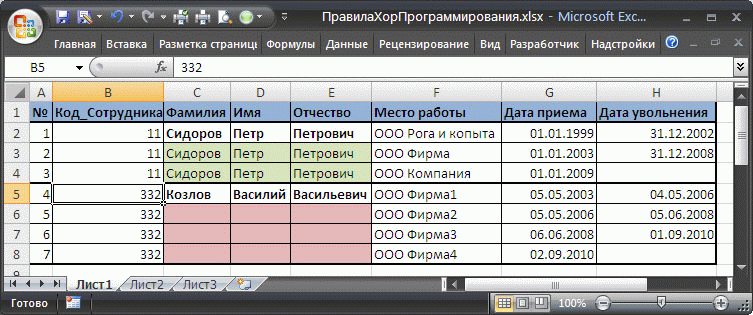
Как видно из рисунка выше, у одного сотрудника может быть несколько предыдущих мест работы. Тот, кто делал таблицу, в целях экономии времени, решил оставить пустыми некоторые ФИО, предполагая, что и так понятно к кому относится место работы. Незаполненные ячейки выделены розовым.
Предположим, что необходимо вывести информацию о всех местах работы сотрудника Козлов. Выделив любой заголовок таблицы и нажав CTRL+SHIFT+L , вызовем . В выпадающем списке заголовка столбца Фамилия выберем фамилию Козлов. Но будет выведена только одна строка, а не 3.

Чтобы отобразить все места работы сотрудника Козлов , необходимо заполнить значениями розовые ячейки в столбцах Фамилия, Имя, Отчество, Код_сотрудника .
Как правило, Ваша исходная таблица должна содержать набор записей (строк), в котором заполнено каждое поле (столбец). Именно этого ожидают инструменты EXCEL: формулы, сводные таблицы, автофильтр и др.
Совет: О быстром способе заполнения значениями из соседних ячеек читайте .
Пример №3 неправильного построения таблицы (повторяющиеся столбцы)
Спроектируем таблицу для случая учета приобретения материалов в целях ремонта (за этот пример отдельное спасибо одному из пользователей нашего сайта).
Ремонт происходит в здании в 6 разных комнатах №№41-46. В каждой комнате нужно разместить 5 типов розеток (трех-, двухфазные, разного цвета и др.) К каждому типу розетки нужен свой кабель (с разным количеством жил, диаметром).
Сначала создадим таблицу, где номера комнат расположены в столбцах.

Вроде бы все правильно: легко подсчитать количество розеток и кабеля для каждой комнаты =СУММ(B5:B9) . Подсчет общего количества розеток для всех комнат (=B10+D10+F10+H10+J10+L10 ), вроде тоже легко осуществить, хотя и не совсем удобно, при вводе формулы можно ошибиться столбцом или забыть просуммировать нужную ячейку.
Теперь подсчитаем общее количество розеток каждого типа и длину кабеля для каждого типа розетки. Для этого создадим другую таблицу (см. рисунок ниже). В ячейку B16
введем формулу
=B5+D5+F5+H5+J5+L5

Если комнат в нашем примере было бы не 6, а, например, 18 или 50, то стало бы очевидно, что такой подход не годится (таблица разрастается вправо, а не вниз, формулы становятся сложнее). Конечно, для подсчета розеток определенного типа вместо формулы =B5+D5+F5+H5+J5+L5 можно написать формулу =СУММПРОИЗВ(ЕЧЁТН(СТОЛБЕЦ(B5:M5))*B5:M5) , но как правило, пользователь способный написать такую формулу, изначально проектирует таблицу по другому.
Более корректно спроектировать таблицу, разместив номера комнат в строках:

Теперь в каждой строке таблицы тип розетки связан с номером комнаты, в той же строке указано соответствующее количество и длина кабеля (см. файл примера ).
Косвенным свидетельством, что новая таблица спроектирована более корректно, является тот факт, что теперь появилась возможность использовать стандартные средства и функции EXCEL.
Например, с помощью (CTRL+SHIFT+L ) и функции ПРОМЕЖУТОЧНЫЕ.ИТОГИ() можно быстро подсчитать количество розеток для каждой комнаты.

Стандартная и общеизвестная функция СУММЕСЛИ() быстро позволяет подсчитать количество розеток определенного типа =СУММЕСЛИ($A$6:$A$35;$A42;B$6:B$35) и соответствующую длину кабеля =СУММЕСЛИ($A$6:$A$35;$A42;C$6:C$35) .

Формула теперь не сильно зависит от количества комнат, меняется лишь размер диапазона ячеек.
При желании, можно с помощью организовать и получить детальные отчеты по каждому типу розетки или номеру комнаты.

Определенной платой за удобство является повторяющийся ввод номеров комнат (столбец D) и наименований типов розеток (столбец А).